Tabla de Contenidos
Si eres usuario de Windows 10, seguro que estás familiarizado con el administrador de tareas. Esta herramienta te permite comprobar y controlar los procesos que se están ejecutado en tu ordenador así como el uso de los recursos que dada uno de esto proceso utilizan. Pues bien lo que muchos usuarios desconocen es que el navegador Web Google Chome cuenta con su propio Administrador de Tareas.
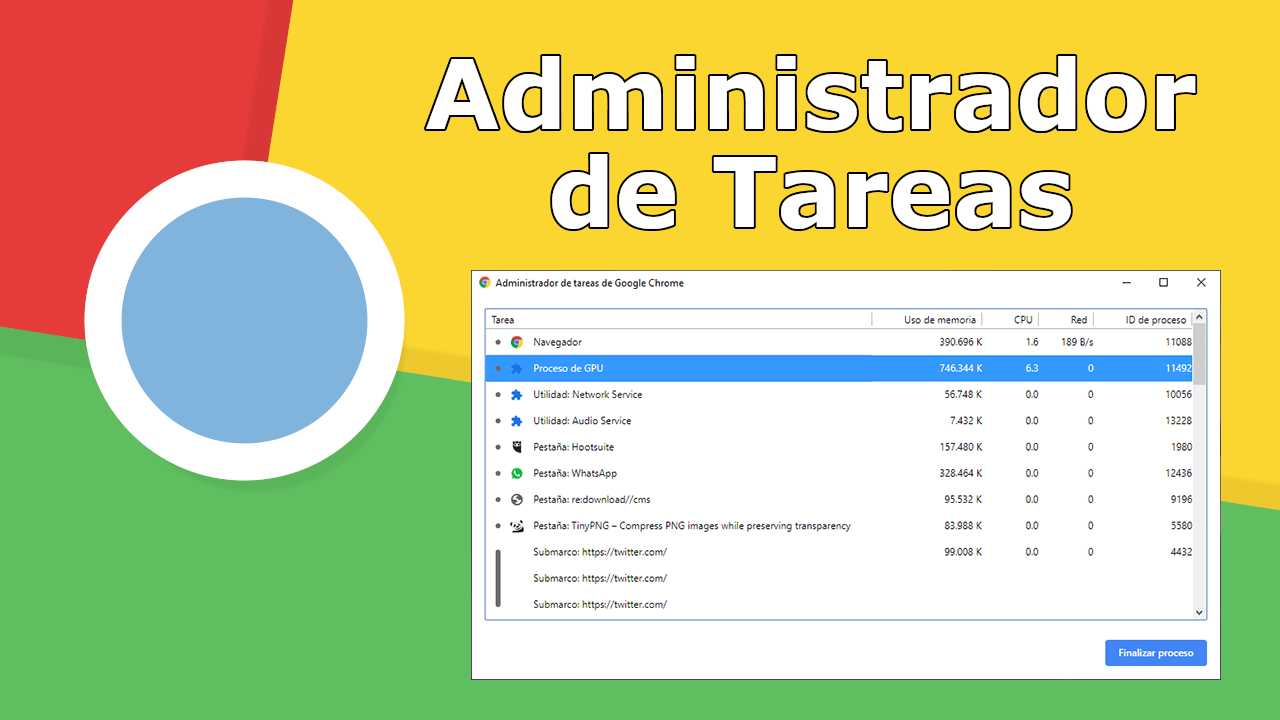
Relacionado: Como activar el nuevo menú de extensiones de Chrome
Google Chrome es el navegador Web más usado en todo el mundo, además los navegadores Webs se han convertido en el programa más usado en cualquier ordenador del mundo. Esto significa también que el que más recursos de hardware utiliza. Además el uso de recurso se aumenta considerablemente cuantas más pestañas tengamos abiertas así como el tipo de contenido que estemos visualizando en cada una de las Webs abiertas.
Por ejemplo la reproducción de videos en Youtube hará que esa pestaña consuma mucho más recursos que otra que esté mostrando una Web estática. El administrador de tareas de Google Chrome te permitirá observar los recursos consumidos por las pestañas abiertas en tu navegador así como de las extensiones instaladas en el mismo.
Los tipos de recursos de tu ordenador consumido por las pestañas y extensiones de tu navegador Google Chrome, son: Memoria, CPU y Red. Esta información te será de gran ayuda para detectar que pestañas o extensiones consumen una mayor cantidad de recursos de tu ordenador y por lo tanto decidir cual cerrar para evitar que nuestro ordenador se ralentice en exceso.
Dicho esto a continuación queremos mostraros paso a paso como abrir el administrador de tareas de Google Chrome:
Como abrir el Administrador de Tareas de Google Chrome.
- Abre el navegador Google Chrome y cuando se muestre la interfaz del mismo, tendrás que hacer clic en el icono en forma de tres puntos de la parte superior derecha.
- Ahora se desplegará un menú en el que tendrás que seleccionar la opción: Más Herramientas.
-Esto dejará al descubierto otro sub-menú en el que tendremos que hacer clic sobre la opción: Administrador de Tareas.
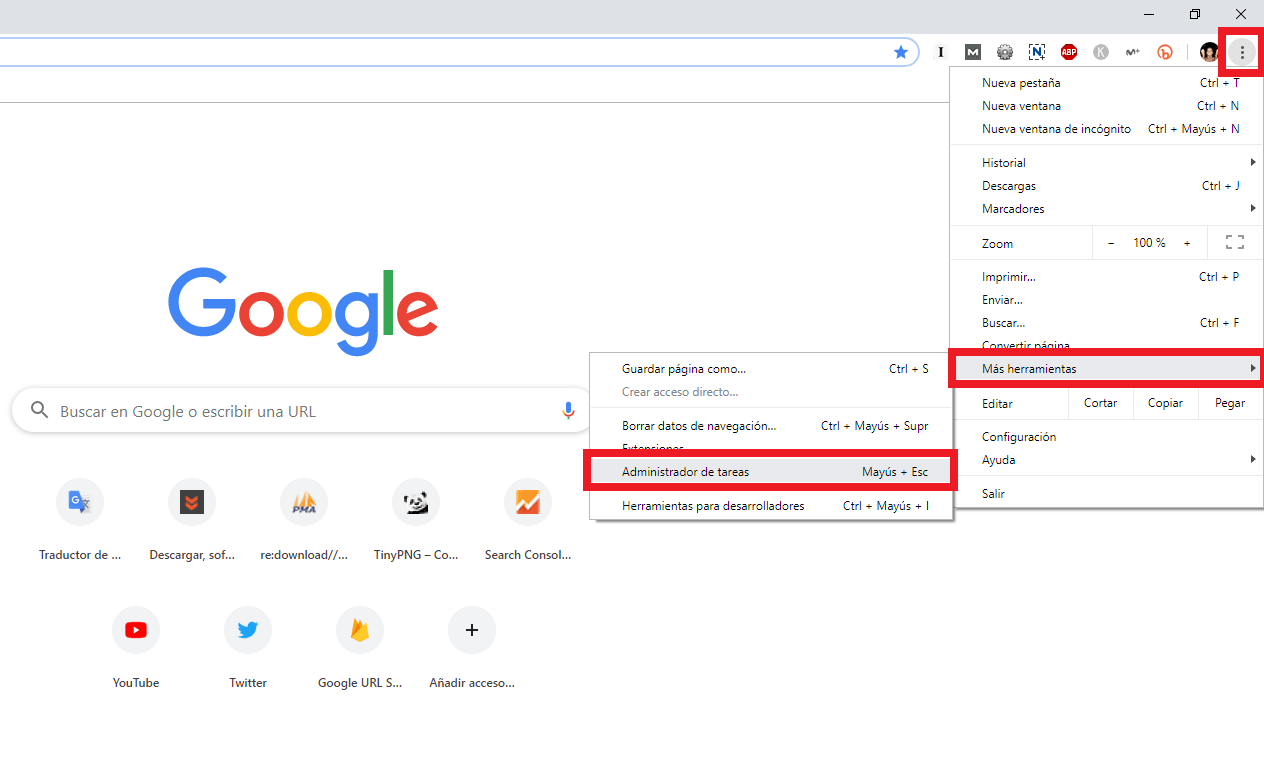
- Automáticamente se abrirá de manera automática el Administrador de Tareas en el que veremos todos los procesos que actualmente se están ejecutando en tu navegador de manera individualizada, así como el tipo y cantidad de recurso que están usando cada uno de ellos.
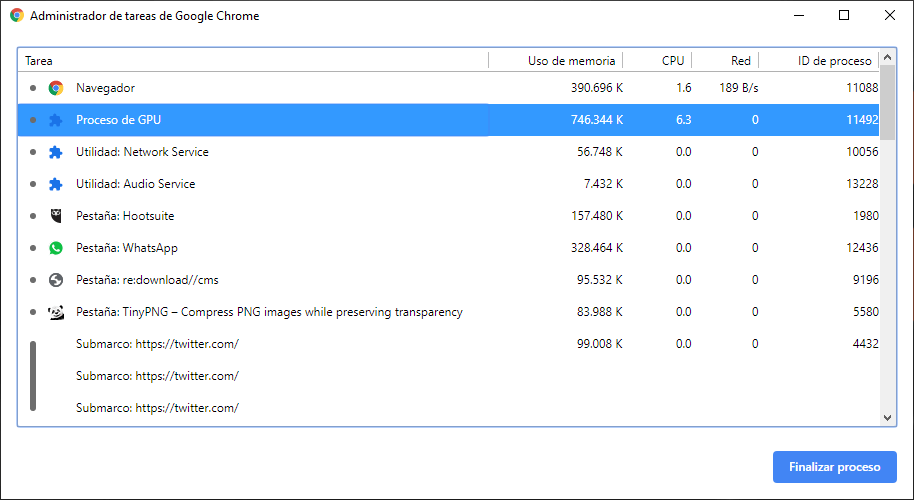
Alternativa: Si eres un obseso de la productividad y quieres acceder al Administrador de Tareas de Google Chrome con un atajo de teclado, podrás hacerlo con el siguiente: Mayúsculas + ESC
Como usar el Administrador de Tareas de Google Chrome.
Si cuando se abre el Administrador de Tareas de Google Chrome observas que alguna pestaña o extensiones de tu navegador consume muchos recursos que ralentiza tu ordenador podrás cerrarlo desde aquí.
Selecciona la terea (Pestaña/extensiones) y renglón seguido haz clic en el botón azul mostrado en la parte inferior derecha del Administrador de Tareas con el nombre: Finalizar proceso.
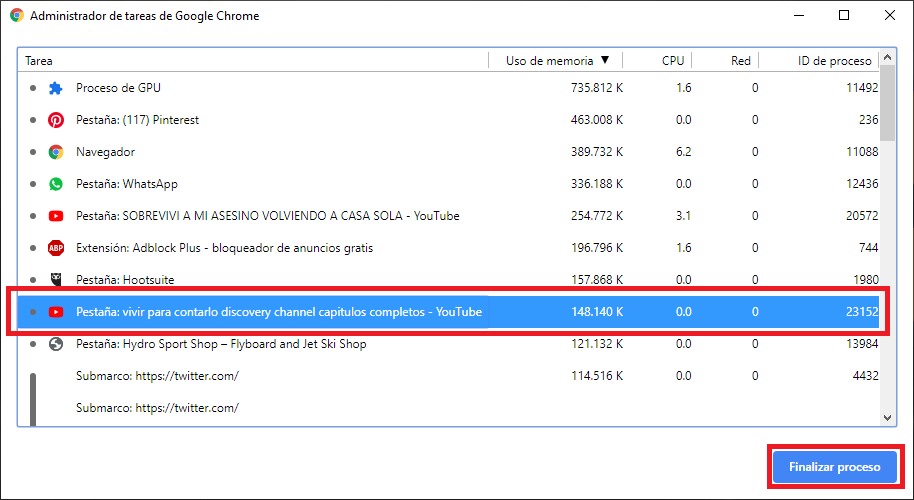
Esto hará que de manera automática la pestaña o extensión se cierre liberando todos los recursos que hasta ese momento estaba consumiendo.
